如何在谷歌浏览器中放大和缩小页面
谷歌浏览器支持原生缩放功能,用户可以通过该功能更改网页内容(如文本)和媒体元素(如图像)的大小。Chrome 浏览器中的页面缩放选项对所有用户都非常有用。他们使用此功能来增加和减小单个元素的大小。
在本文中,我们将探讨如何在 Google Chrome 中实现整个页面及其元素的放大和缩小。
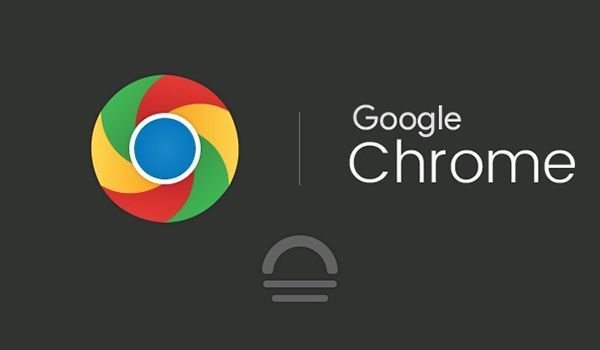
注意: Chrome 的缩放功能不依赖于底层操作系统的屏幕分辨率、字体设置或 DPI 设置。
在谷歌浏览器中放大和缩小放大页面
要在 Chrome 中更清晰地查看网页元素,您可以设置页面分辨率、放大或放大屏幕。使用以下不同方式可以放大和缩小网页内容。首先,永久调整所有页面的缩放级别,第二个选项是手动调整缩放级别设置。
Chrome 中的缩放级别默认设置为 100 %。您可以通过按 Ctrl 和加号 (+) 来放大或放大页面来手动调整这些设置,而 Ctrl 和减号 (-) 用于缩小页面。
您还可以使用鼠标缩放页面内容。将手指放在键盘上的 Ctrl 键上,然后移动鼠标滚轮进行放大和缩小。使用 Ctrl + 0 用于重置缩放选项或单击重置按钮。
一种是在 Chrome 浏览器中访问放大和缩小选项的另一种方法是单击 Chrome 设置按钮,然后移动“缩放”选项。按 + 号可放大网页,按 - 号可缩小。
如果您想以相同的比例调整所有网页的缩放级别,请单击浏览器右上角的设置(三个点)按钮。现在,从下拉列表中单击“设置”。
在浏览器中打开设置页面后,您将看到以下窗口:
现在,滚动光标或单击显示窗口左侧边栏中的“外观”选项。您将在外观框下看到以下选项,在下图中以红色突出显示:
您可以从这里对 Chrome 浏览器进行自定义,例如更改字体大小、页面缩放、主题等。根据您的可行性更改窗口的缩放级别。
更改页面缩放设置后,请关闭 Chrome 设置选项卡。现在,您可以在浏览器上看到新的浏览器设置。
结论
在这篇文章中,我们已经解释了如何在谷歌浏览器中放大和缩小屏幕。如果您想调整网页内容的大小,则使用缩放功能可以放大和缩小图像的可见性。如果您使用的是触摸屏设备,则在放大后用两根手指在浏览器屏幕上移动。此外,您还可以通过安装任何您喜欢的扩展程序(如照片缩放、w 缩放等)来使用缩放功能。来自 Chrome 的网上商店。如有任何困难,请通过评论向我们发送您的反馈。
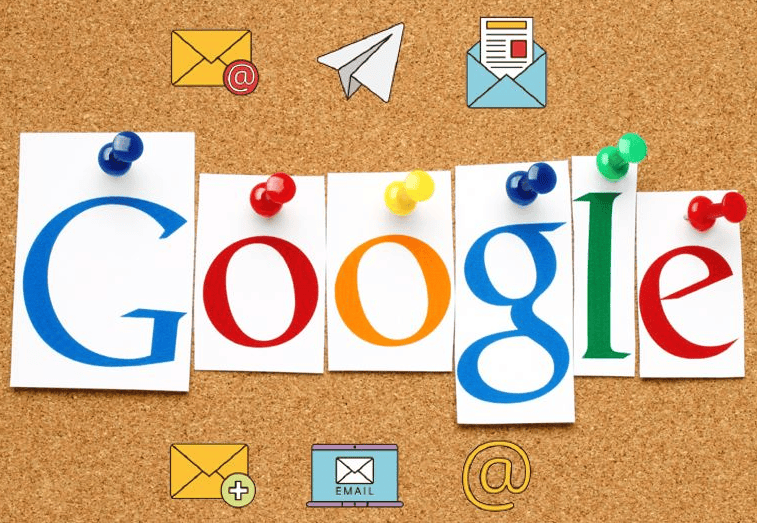
谷歌浏览器企业级零日漏洞应急响应流程
Chrome浏览器通过WebGL 3 0性能调优提高图形渲染效率,优化游戏和3D应用的浏览器体验,提升用户的视觉效果和流畅度。
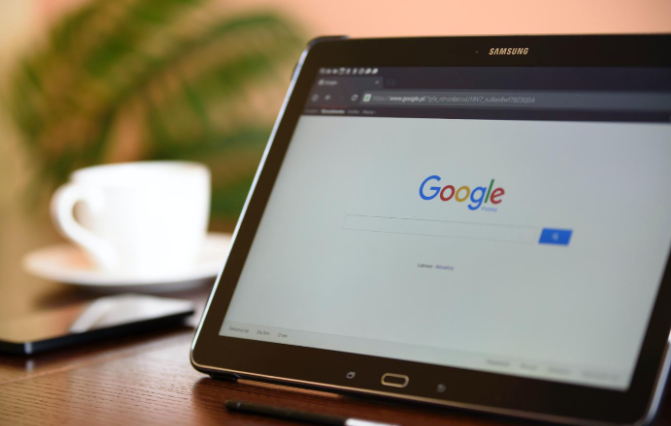
Chrome浏览器和Edge浏览器哪个更适合办公使用
Chrome和Edge浏览器在办公场景中各有优势。Chrome具有强大的插件支持,而Edge则更注重与Windows的集成。选择合适的浏览器取决于工作需求。
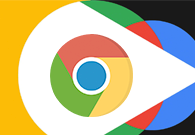
苹果电脑谷歌浏览器怎么下载
苹果电脑谷歌浏览器怎么下载?下面就让小编给大家带来苹果电脑下载安装谷歌浏览器教程介绍,有需要的朋友可以来学习试试看。

如何在Google Chrome中优化视频加载的稳定性
优化Google Chrome中的视频加载稳定性,减少播放中的卡顿现象,确保视频内容流畅播放,提升观看体验。

谷歌浏览器的隐身模式如何禁用
本文就为大家解答一下谷歌浏览器的隐身模式如何禁用,将从Windows系统下禁用隐身模式、MacOS系统下禁用隐身模式、注意事项等多个方面为大家做个详细的介绍。
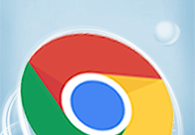
谷歌浏览器能网银支付吗
谷歌浏览器能网银支付吗?今天小编整理了谷歌浏览器设置网银支付教程一览,需要的用户可以跟着下面的方法进行设置。

如何让谷歌浏览器侧边栏显示在左边
如何让谷歌浏览器侧边栏显示在左边?接下来就让小编给大家带来谷歌浏览器设置显示侧边栏方法技巧,感兴趣的朋友就来看看了解一下吧。

谷歌浏览器的下载教程及基础配置<基础下载教学>
你知道如何下载安装并配置谷歌浏览器吗?你想进入信息时代吗?快来一起学习谷歌浏览器最基础的技巧吧,专为新人制作!

如何下载 Mac 版 Chrome
如何下载 Mac 版 Chrome?想在您的 Mac 上试用 Google Chrome?这是下载它的方法。

如何在 Fedora 上安装 Google Chrome 浏览器?
Fedora的默认网络浏览器是Firefox。虽然它是一个优秀的网络浏览器,但你可能更喜欢流行的谷歌Chrome浏览器。

谷歌浏览器安全检查在哪打开
本篇文章给大家带来开启谷歌浏览器的安全检查功能方法教学,希望能够帮助大家解决问题。

如何在谷歌浏览器中设置自动填写密码
如何在谷歌浏览器中设置自动填写密码?以下就是关于谷歌浏览器设置自动填写密码的图文教程详解,感兴趣的朋友们不要错过了。

如何在谷歌浏览器中启用图像延迟加载?
延迟加载是仅在查看之前加载媒体文件(如图像)的功能。通常,当您打开网页时,浏览器会尝试从服务器获取全部内容。大图像很容易消耗高带宽,尤其是在移动设备上。但是,如果它们位于页面底部并且您根本没有查看它们,那么这显然是一种资源浪费,并且您需要为消耗互联网带宽而付出代价。

谷歌浏览器油猴插件的下载安装使用<谷歌油猴下载方法>
谷歌浏览器的油猴插,你肯定是久闻大名,但你知道该如何下载吗?快来和小编一起了解油猴插件吧!

怎么注册谷歌账号_无法注册谷歌账号的解决方法
你拥有谷歌账号吗,你知道谷歌浏览器登录谷歌账号之后可以解锁新功能吗?快来一起学习怎么注册谷歌账号,解决注册中遇到的问题吧!

谷歌浏览器油猴插件脚本及使用教程
油猴插件一直是谷歌浏览器下载量最多的插件,现在快学习如何安装油猴插件吧!

如何将Chrome中的反向图像搜索选项替换为Google Lens 选项?
最近使用过网络浏览器内置反向图像搜索选项的 Google Chrome 用户可能已经发现 Google 从 Chrome 中删除了该选项。右键单击图像会在浏览器中显示新的“使用 Google 镜头搜索图像”选项,而不再是“搜索图像”选项。

谷歌浏览器怎么设置主页
你有没有想要知道的谷歌浏览器使用技巧呢呢,你知道谷歌浏览器要怎么设置主页吗?来了解谷歌浏览器设置主页的具体步骤,大家可以学习一下。





